Rumah >Tutorial sistem >Siri Windows >Lumpuhkan fungsi kemas kini automatik Windows 10 Home Edition
Lumpuhkan fungsi kemas kini automatik Windows 10 Home Edition
- WBOYWBOYWBOYWBOYWBOYWBOYWBOYWBOYWBOYWBOYWBOYWBOYWBke hadapan
- 2023-12-29 22:29:43995semak imbas
Apabila kita sedang bermain game atau bekerja, perkara yang paling tidak selesa ialah apabila komputer tiba-tiba tersekat dalam kemas kini automatik atau dimulakan semula. Hari ini, editor akan memperkenalkan kepada anda cara untuk mematikan kemas kini automatik dalam Win10 Home Edition Mari kita lihat langkah-langkah tertentu.
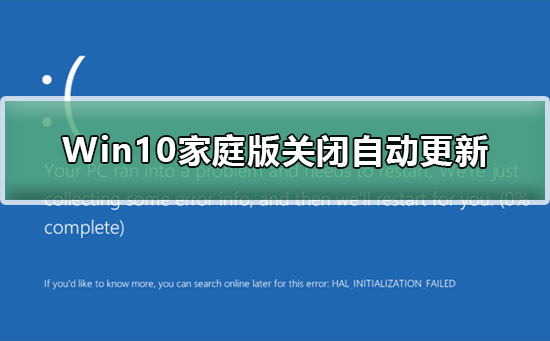
Langkah untuk mematikan kemas kini automatik dalam Win10 Home Edition
1 Oleh kerana sistem Home Edition tidak mempunyai Polisi Kumpulan untuk beroperasi, anda hanya boleh mematikan fungsi kemas kini automatik dengan melumpuhkan perkhidmatan sistem. Tekan kekunci Windows + kekunci R untuk membuka Run.
Masukkan "services.msc" untuk membuka perkhidmatan.
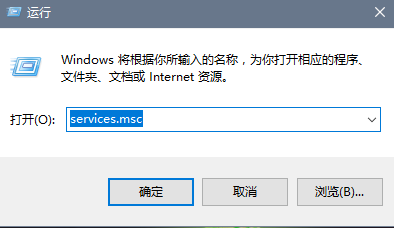
2. Cari pilihan "Windows Update", klik kanan dan pilih.
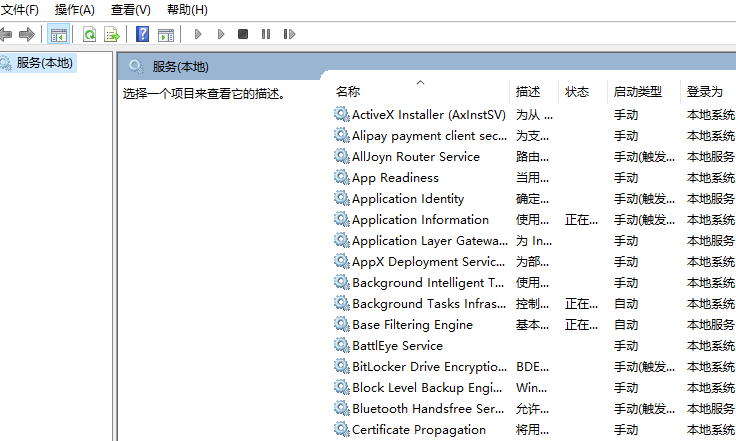
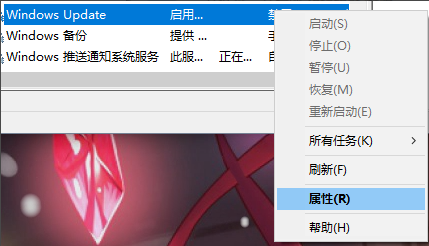
3. Tukar jenis permulaan Kemas Kini Windows kepada.
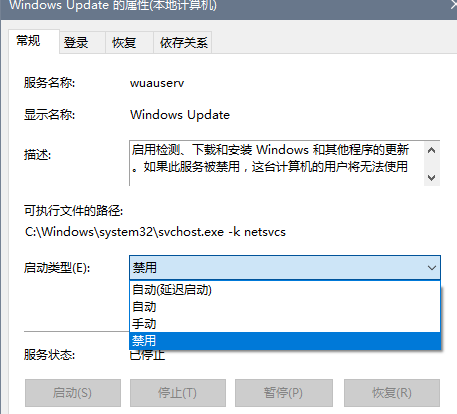
4 Kemudian klik Pulihkan, tukar "Kegagalan Pertama" kepada "Tiada Operasi", dan akhirnya klik OK untuk melumpuhkan kemas kini automatik sepenuhnya.
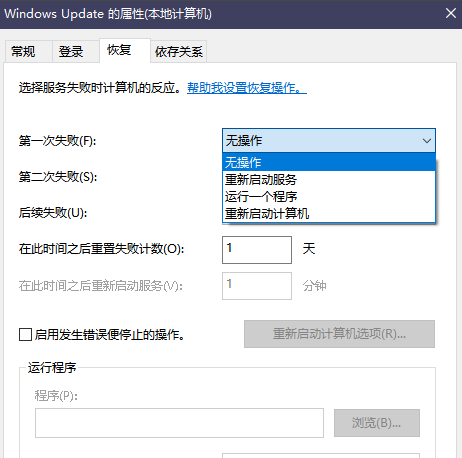
win10 kemas kini maklumat berkaitan:
>>>Cara untuk mematikan kemas kini automatik Win10
>>>Apa yang perlu dilakukan jika win10 but perlahan
> tingkatkan kelajuan but win10Atas ialah kandungan terperinci Lumpuhkan fungsi kemas kini automatik Windows 10 Home Edition. Untuk maklumat lanjut, sila ikut artikel berkaitan lain di laman web China PHP!

